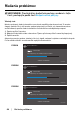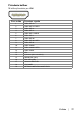Users Guide
Table Of Contents
Riešenie problémov
│
71
Bežné problémy
Nasledujúca tabuľka obsahuje všeobecné informácie o bežných problémoch s
monitorom, na ktoré by ste sa mohli stretnúť, a o možných riešeniach:
Bežné Príznaky Možné riešenia
Žiadne video/zhasnutý
indicator LED napájania
●
Uistite sa, že kábel videa, ktorý prepája monitor s počítačom, je správne
pripojený a zaistený.
●
Overt
e, že sieťová zásuvka funguje správne pomocou iných elektrických
zariadení.
●
Uistite sa, že tlačidlo napájania je stlačené.
●
Uistite sa, že je vybratý správny vstupný zdroj prostredníctvom menu
Vstupný zdroj.
Žiadne video/zapnutý
indicator LED napájania
●
Zvýšte jas a kontrast pomocou OSD.
●
Pre
veďte kontrolu funkcie vlastného testu monitora.
●
Skon
trolujte, či sú v konektore kábla ohnuté alebo zlomené kolíky.
●
Spustite zabudovanú diagnostiku.
●
Uistite sa, že je vybratý správny vstupný zdroj prostredníctvom menu
Vstupný zdroj.
Slabé zaostrenie
●
Odstráňte predlžovací káble videa.
●
Monitor resetujte na továrenské nastavenia. (Faktory Reset)
●
Zmeňte rozlíšenie videa na správny pomer strán.
Trasľavé/chvejúce sa video
●
Monitor resetujte na továrenské nastavenia (Faktory Reset)
●
Skontrolujte environmentálne faktory.
●
Premiestnit
e monitor a vykonajte test v inej miestnosti.
Chýbajúce pixely
●
Opako
vané zapnutie a vypnutie napájania.
●
Permanentne zhasnutý pixel je prirodzená chyba, ku ktorej dochádza pri
technológii LCD.
●
Ďalšie informácie o politike kvality a pixelov pre monitory Dell nájdete na
stránke podpory spoločnosti Dell na adrese:
www.dell.com/support/monitors.
Zaseknuté pixely
●
Opako
vané zapnutie a vypnutie napájania.
●
Permanentne zhasnutý pixel je prirodzená chyba, ku ktorej dochádza pri
technológii LCD.
●
Ďalšie informácie o politike kvality a pixelov pre monitory Dell nájdete na
stránke podpory spoločnosti Dell na adrese:
www.dell.com/support/monitors.
Problémy s jasom
●
Monitor r
esetujte na továrenské nastavenia. (Faktory Reset)
●
Upravte nastavenie jasu a kontrastu pomocou OSD.
Geometrické skreslenie
●
Monitor resetujte na továrenské nastavenia. (Faktory Reset)
●
Pomocou
OSD upravte nastavenia ovládačov jasu a kontrastu.
Horizontálne/vertikálne
čiary
●
Monitor r
esetujte na továrenské nastavenia. (Faktory Reset)
●
Pre
veďte funkciu vlastného testu monitora a zistite, či sa tieto čiary
zobrazujú aj v režime vlastného testu.
●
Skon
trolujte, či sú v konektore kábla ohnuté alebo zlomené kolíky.
●
Spustite Z
abudovanú diagnostiku.